
Mengedit BOOT.INI tidak sulit untuk menghasilkan pada sistem operasi yang berjalan, Anda dapat menemukannya di direktori root dari drive sistem C: \, Anda tidak akan melihatnya segera, karena file BOOT.INI diberi atribut tersembunyi. Cara menemukan file BOOT.INI dapat ditemukan di artikel kami Di mana file BOOT.INI. Tapi saya mengusulkan yang lain, mari kita mempersulit tugas kita. Misalkan Anda tidak dapat mengunduh Windows XP, sebagai akibat dari kesalahan yang Anda buat saat mengedit file BOOT.INI atau rusak oleh beberapa program. Cara membuka file BOOT.INI kami dan mengeditnya sekarang?
Mengedit BOOT.INI
Kita akan memerlukan disket yang dapat di-boot, cara membuat dan memuat Windows XP darinya, membaca Windows XP tidak memuat. Atau Anda dapat menggunakan kit distribusi Windows XP untuk mengubah file BOOT.INI langsung di konsol pemulihan, atau opsi yang lebih sederhana: Live CD - sistem operasi yang melakukan booting dari media yang dapat dilepas (CD, DVD, drive USB, dll.), yang tidak memerlukan instalasi pada hard drive Anda untuk dapat berfungsi, jika Anda masih belum memilikinya, Anda pasti perlu mendapatkannya, di Internet, CD Langsung tersebut sangat mudah ditemukan. Kami mengatur BIOS untuk boot dari disk, jika Anda tidak tahu, baca BIOS: Boot dari disk dan boot dari Live CD, buka direktori root drive "C" dan temukan file kami di sana. Kami membukanya menggunakan editor teks apa pun, misalnya Notepad, terletak di direktori root drive sistem C: \. Di sini saya memberikan dekripsi dan isi file BOOT.INI yang khas dan untuk kejelasan, melampirkan foto kontrol komputer.
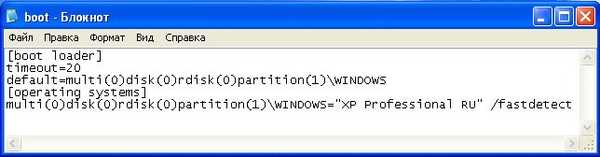
[boot loader]
batas waktu = 20
default = multi (0) disk (0) rdisk (0) partisi (1) \ WINDOWS
[sistem operasi]
multi (0) disk (0) rdisk (0) partisi (1) \ WINDOWS = "Microsoft Windows XP Professional RU" / fastdetect
Decoding:
[boot loader] mengontrol proses boot.
timeout = 20 waktu, yang diberikan kepada pengguna untuk memilih sistem, dalam hal ini 20 detik
multi (0) pengontrol disk harus pada 0
disk (0) parameter ini juga harus pada 0
rdisk (0) menentukan nomor seri disk yang berisi partisi boot, nomor perhatian mulai dari nol, yaitu, jika Anda memiliki dua hard disk dan sistem operasi pada hard disk pertama, maka harus ditentukan sehingga rdisk (0), lihat foto Manajemen Disk, saya punya tiga hard drive
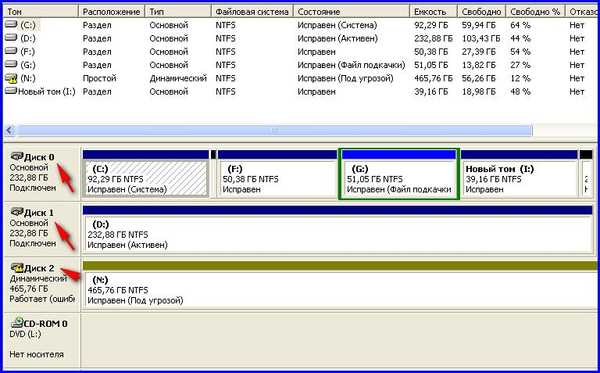
hitungan mundur bukan dari satu, tetapi dari nol, sistem operasi terletak pada disk yang ditunjuk sebagai nol, yaitu, pada yang pertama. Dalam foto tersebut, ukurannya 232,88 GB.
partisi (1) adalah jumlah partisi boot dari hard drive, angka-angka dimulai dengan satu, di foto Anda dapat melihat bahwa sistem operasi berada di partisi (1) atau, dengan kata lain, pada partisi sistem 92,29 GB "C".
Dan yang terakhir \ WINDOWS = "Microsoft Windows XP Professional RU" / deteksi cepat.
WINDOWS = path ke direktori atau lebih mudah ke folder tempat sistem operasi diinstal.
Nama OS "Microsoft Windows XP Professional RU", omong-omong di sini Anda dapat menulis nama apa pun.
/ fastdetect adalah kunci khusus yang menonaktifkan pengenalan perangkat yang terhubung ke port serial dan paralel.
Perhatikan dengan cermat di mana Anda membuat kesalahan dan apa yang Anda sebutkan salah, buat perubahan yang benar dan coba reboot dan masuk ke sistem operasi Anda.
Di awal artikel, kami juga ingin mengedit file BOOT.INI pada Windows XP yang berfungsi, tetapi bagi saya setelah membaca semua hal di atas, untuk mengedit file BOOT.INI pada Windows XP yang berfungsi, tidak akan sulit bagi Anda.
Di sini saya memberikan parameter yang mirip dengan / fastdetect switch: Jika Anda memiliki sedikit pengalaman, berhati-hatilah dengan parameter ini.
- / basevideo system akan menggunakan driver VGA standar, yang digunakan jika Anda memiliki masalah dengan kartu video
- / fastdetect system tidak mendeteksi perangkat Plug and Play saat boot.
- / maxmem berlaku jika RAM tidak stabil.
- / bootlog digunakan untuk menemukan alasan mengapa sistem hanya bisa boot dalam mode aman.
- / safeboot Ketika diinstal, sistem akan boot dalam mode aman.
- / sos menyertakan daftar driver yang dimuat di layar, ini akan membantu Anda mengetahui apa yang menjadi masalah sistem saat memuat.
- / crashdebug memuat debugger, dan tetap tidak aktif sampai kesalahan kernel terjadi.
- / informasi debug nodebug tidak ditampilkan.
- / hal menunjukkan file yang digunakan sebagai hal.dll setelah memuat.
- / kernel menunjukkan file yang digunakan sebagai ntoskrnl.dll setelah boot.
Perhatikan dengan cermat di mana Anda membuat kesalahan dan apa yang Anda sebutkan salah, buat perubahan yang benar dan coba reboot dan masuk ke sistem operasi Anda.
Di awal artikel, kami juga ingin mengedit file BOOT.INI pada Windows XP yang berfungsi, tetapi bagi saya setelah membaca semua hal di atas, untuk mengedit file BOOT.INI pada Windows XP yang berfungsi, tidak akan sulit bagi Anda. Mengedit BOOT.INI seharusnya berhasil.
Tag Artikel: Unduh Windows XP MBR











